مؤلف:
Bobbie Johnson
تاريخ الخلق:
6 أبريل 2021
تاريخ التحديث:
1 تموز 2024

المحتوى
ستوضح لك هذه المقالة كيفية حذف قناة نصية أو صوتية على خادم Discord وحذف محتواها على جهاز Android.
خطوات
 1 قم بتشغيل Discord على جهاز Android الخاص بك. يبدو رمز التطبيق وكأنه وحدة تحكم لعبة بيضاء في دائرة زرقاء في قائمة التطبيقات.
1 قم بتشغيل Discord على جهاز Android الخاص بك. يبدو رمز التطبيق وكأنه وحدة تحكم لعبة بيضاء في دائرة زرقاء في قائمة التطبيقات. - إذا لم تقم بتسجيل الدخول تلقائيًا إلى حسابك ، فيرجى إدخال عنوان بريدك الإلكتروني وكلمة المرور.
 2 انقر فوق الرمز الذي يحتوي على ثلاثة خطوط أفقية في الزاوية اليسرى العليا من الشاشة. سيؤدي هذا إلى فتح قائمة التنقل على الجانب الأيسر من الشاشة.
2 انقر فوق الرمز الذي يحتوي على ثلاثة خطوط أفقية في الزاوية اليسرى العليا من الشاشة. سيؤدي هذا إلى فتح قائمة التنقل على الجانب الأيسر من الشاشة. 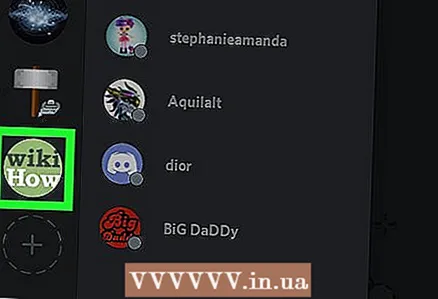 3 انقر على أيقونة الخادم. حدد خادمًا من قائمة الخوادم على الجانب الأيسر من الشاشة. بعد ذلك ، سترى قائمة بجميع القنوات النصية والصوتية.
3 انقر على أيقونة الخادم. حدد خادمًا من قائمة الخوادم على الجانب الأيسر من الشاشة. بعد ذلك ، سترى قائمة بجميع القنوات النصية والصوتية. 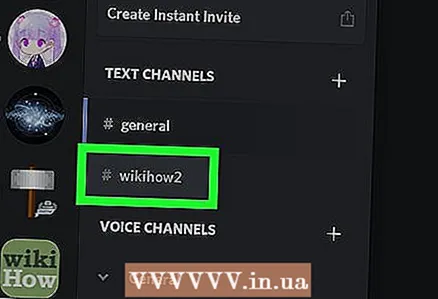 4 انقر فوق القناة المطلوبة. في قسم القنوات النصية والقنوات الصوتية ، سترى قائمة بجميع قنواتك. انقر فوق قناة لفتح محادثة.
4 انقر فوق القناة المطلوبة. في قسم القنوات النصية والقنوات الصوتية ، سترى قائمة بجميع قنواتك. انقر فوق قناة لفتح محادثة.  5 انقر فوق الرمز الذي يحتوي على ثلاث نقاط رأسية في الزاوية اليمنى العليا من الشاشة. بعد ذلك ، ستظهر قائمة منسدلة على الشاشة.
5 انقر فوق الرمز الذي يحتوي على ثلاث نقاط رأسية في الزاوية اليمنى العليا من الشاشة. بعد ذلك ، ستظهر قائمة منسدلة على الشاشة. 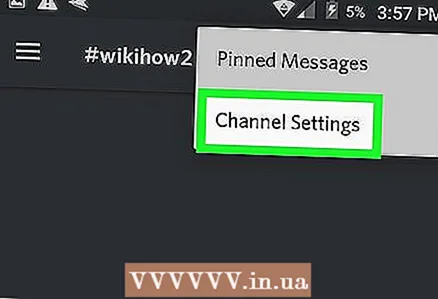 6 حدد خيار خيارات القناة من القائمة المنسدلة. سيتم بعد ذلك فتح صفحة خيارات القناة الجديدة.
6 حدد خيار خيارات القناة من القائمة المنسدلة. سيتم بعد ذلك فتح صفحة خيارات القناة الجديدة. 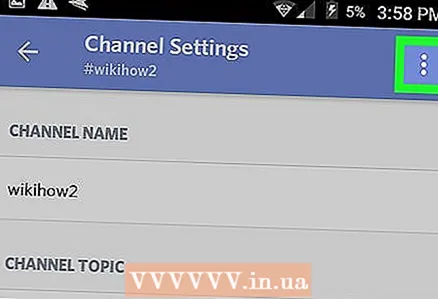 7 انقر على الزر بثلاث نقاط عمودية. إنه موجود في الزاوية اليمنى العليا من نافذة إعدادات القناة. ستظهر بعد ذلك قائمة منسدلة.
7 انقر على الزر بثلاث نقاط عمودية. إنه موجود في الزاوية اليمنى العليا من نافذة إعدادات القناة. ستظهر بعد ذلك قائمة منسدلة. 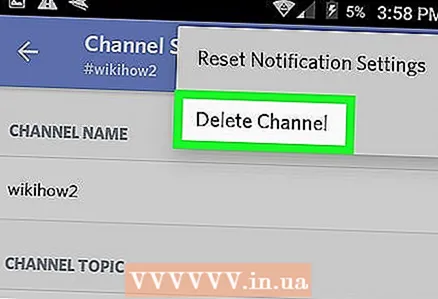 8 حدد خيار حذف القناة من القائمة المنسدلة. سيؤدي هذا إلى إزالة هذه القناة وإزالتها من الخادم. قم بتأكيد الحذف في مربع الحوار.
8 حدد خيار حذف القناة من القائمة المنسدلة. سيؤدي هذا إلى إزالة هذه القناة وإزالتها من الخادم. قم بتأكيد الحذف في مربع الحوار. 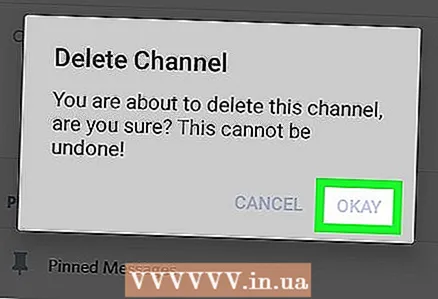 9 انقر فوق الزر "حذف" في مربع الحوار. سيؤدي هذا إلى تأكيد الإجراء الخاص بك وحذف هذه القناة بكل محتوياتها. لن يظهر بعد الآن في قائمة القنوات لهذا الخادم.
9 انقر فوق الزر "حذف" في مربع الحوار. سيؤدي هذا إلى تأكيد الإجراء الخاص بك وحذف هذه القناة بكل محتوياتها. لن يظهر بعد الآن في قائمة القنوات لهذا الخادم.



